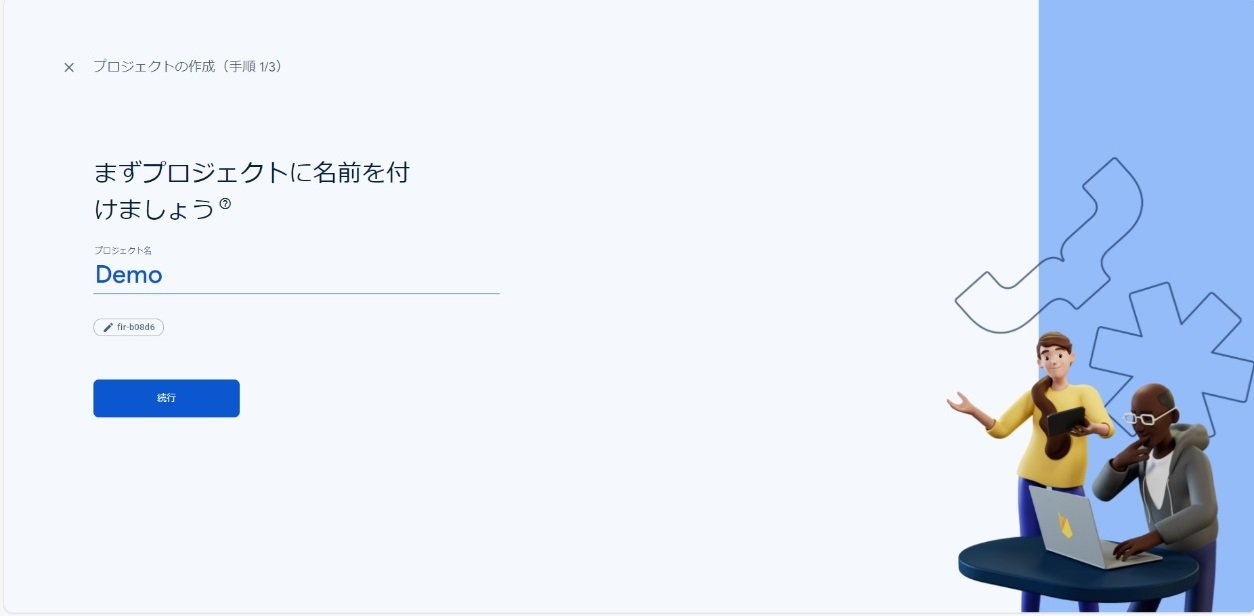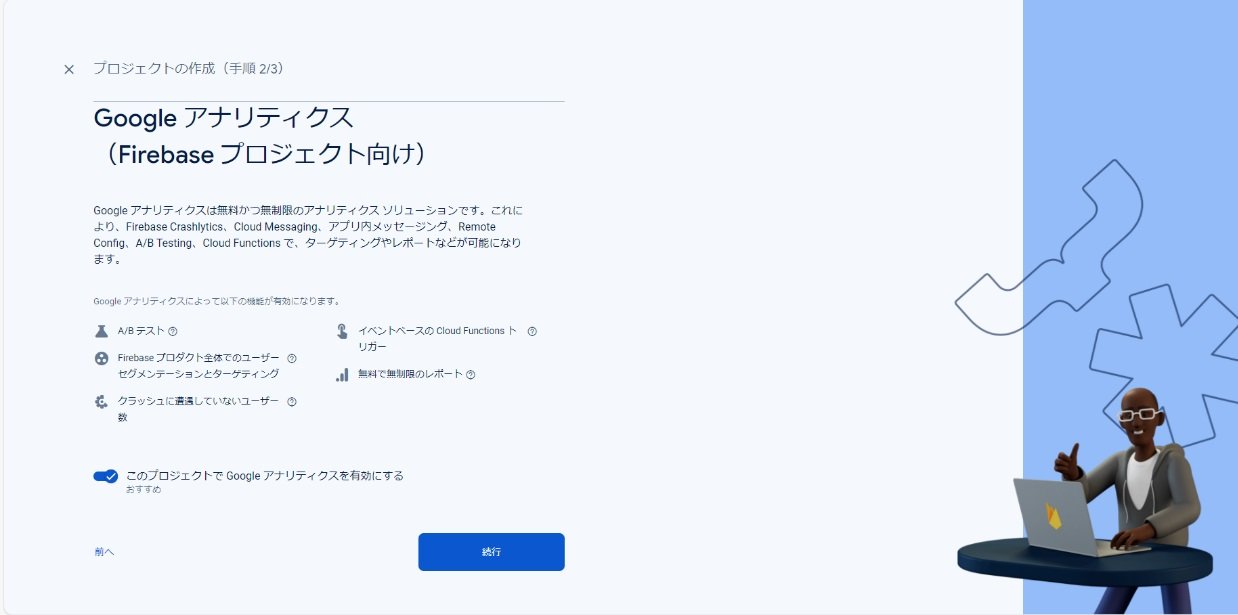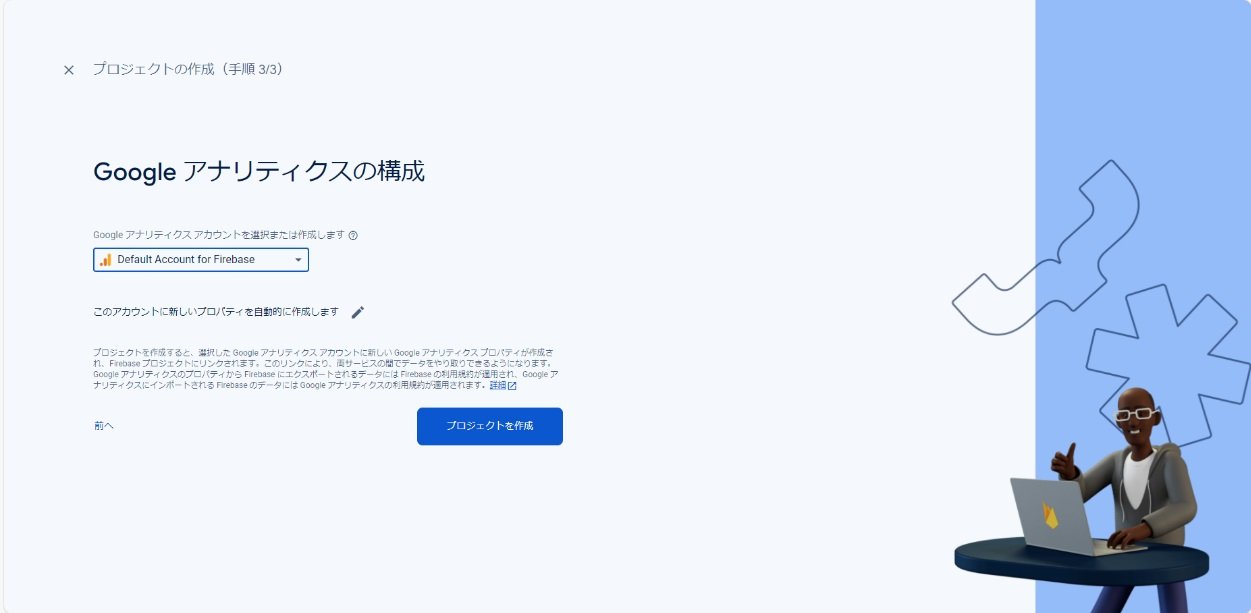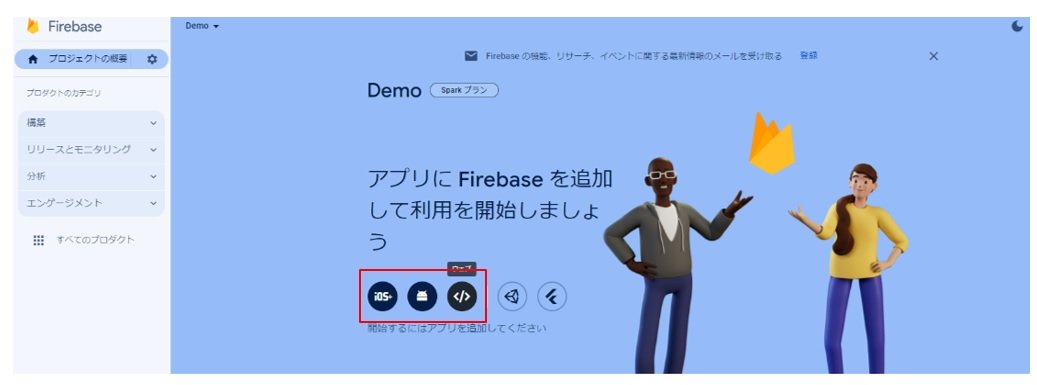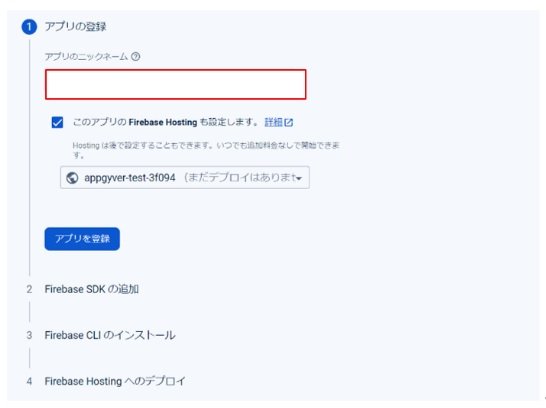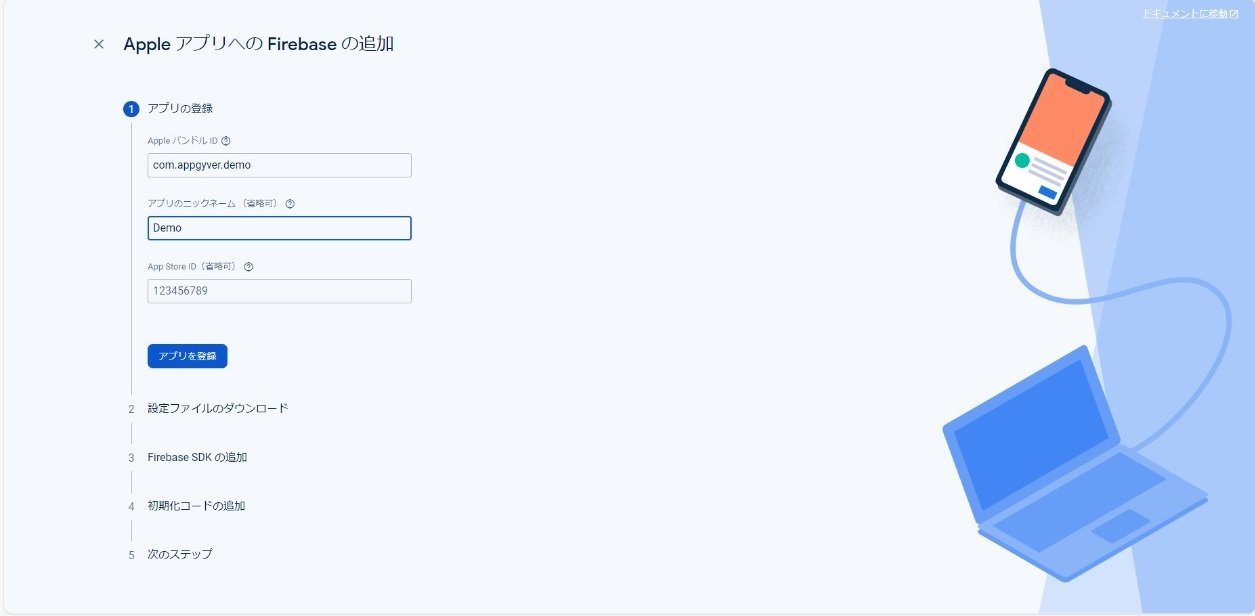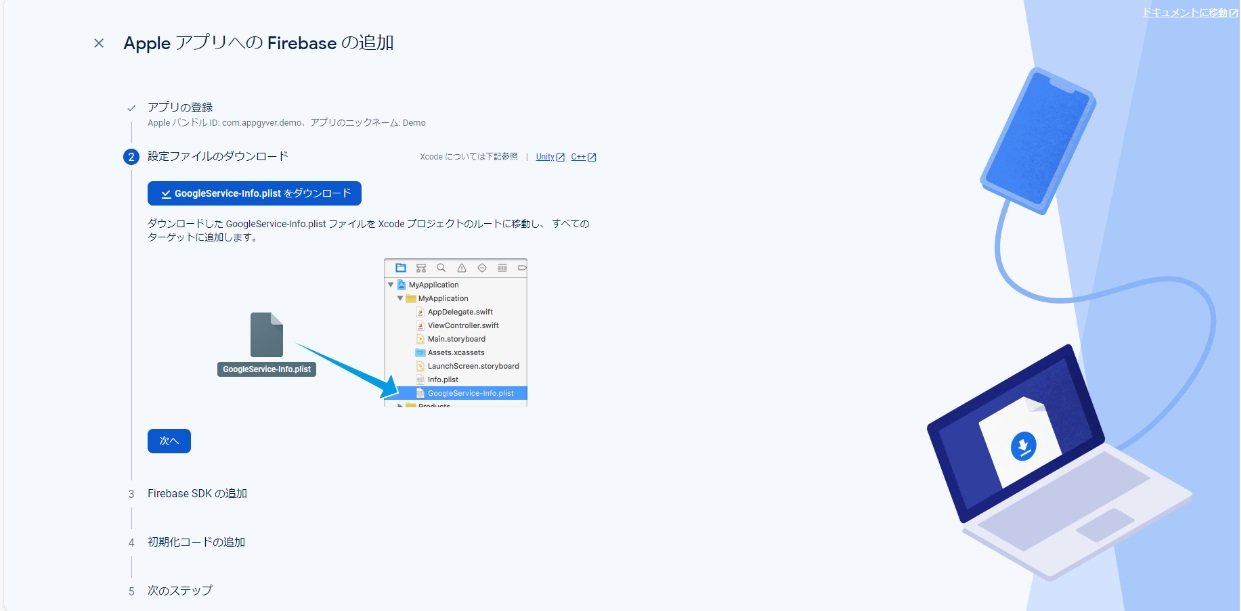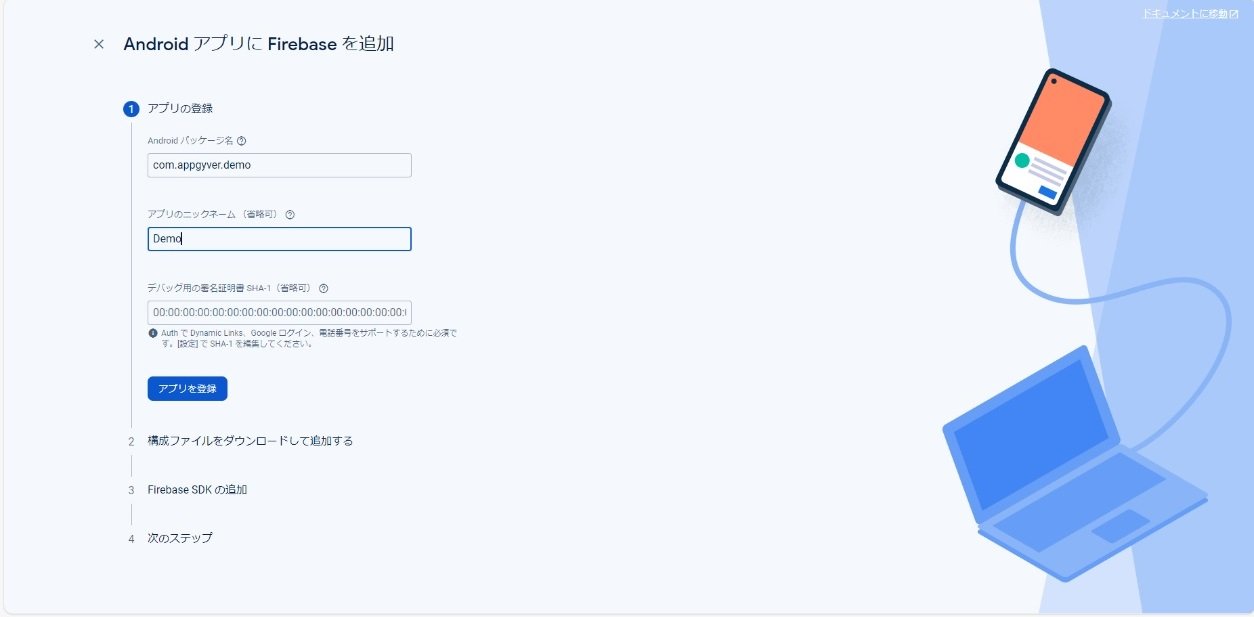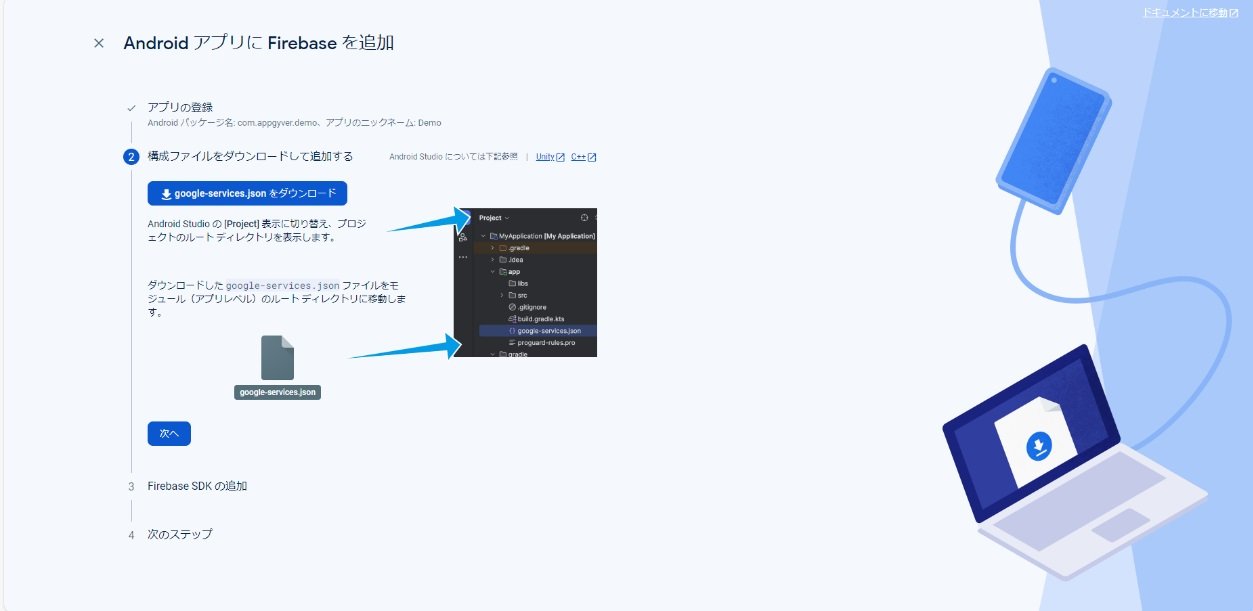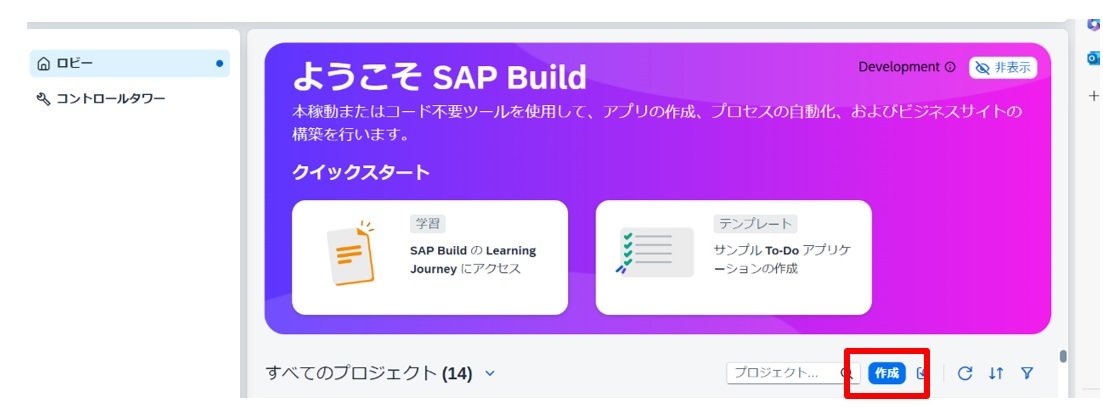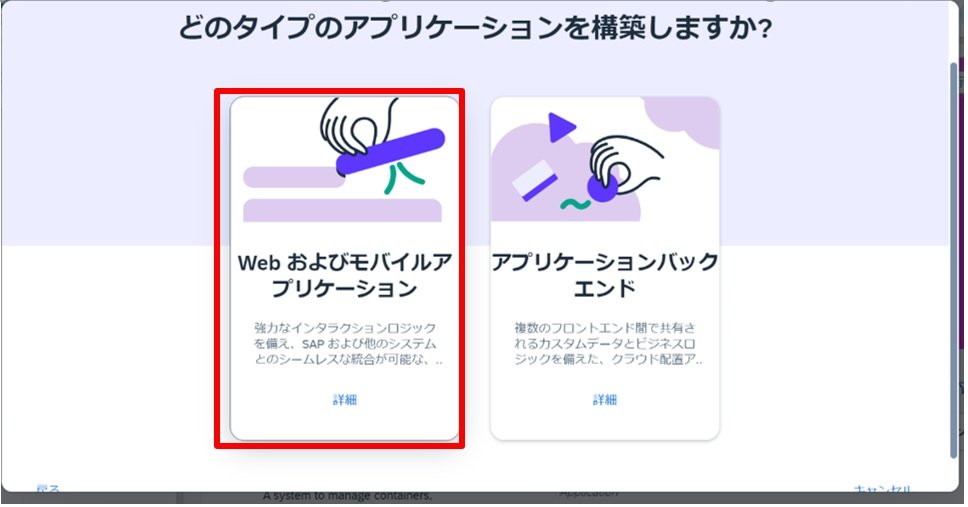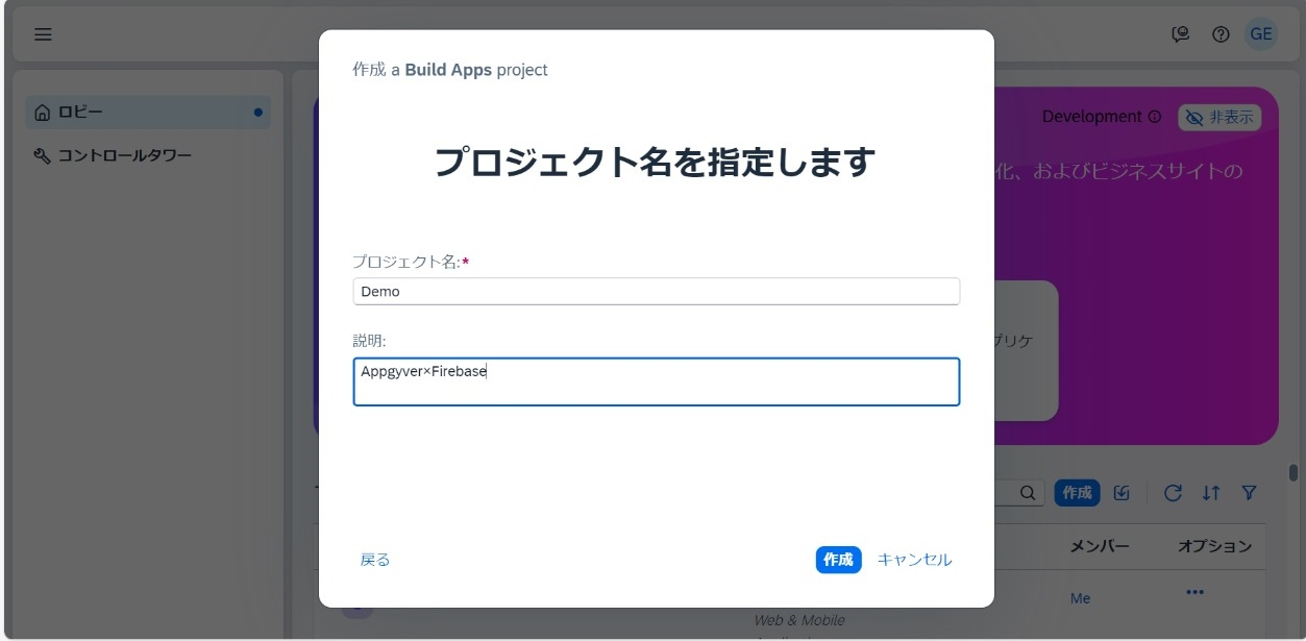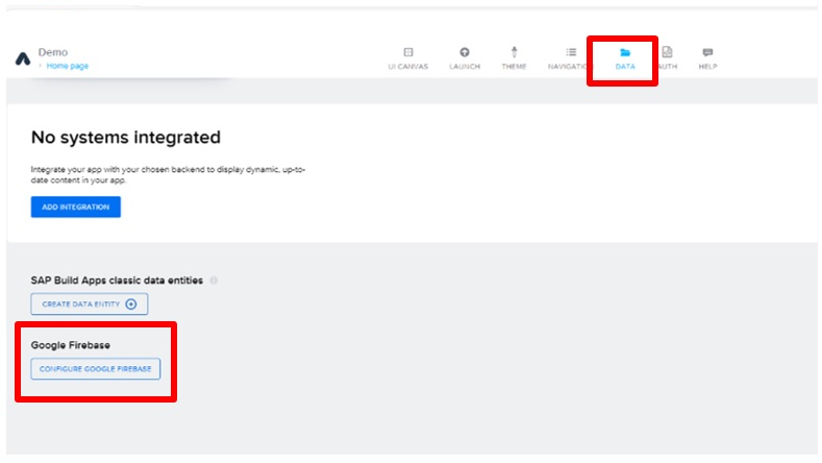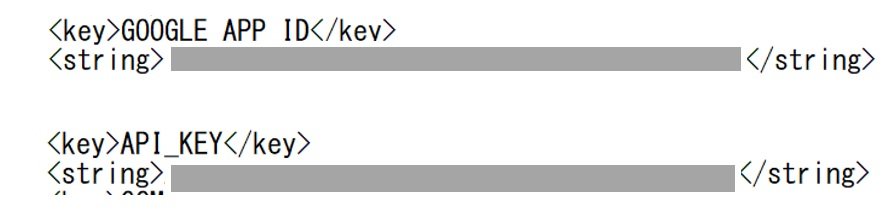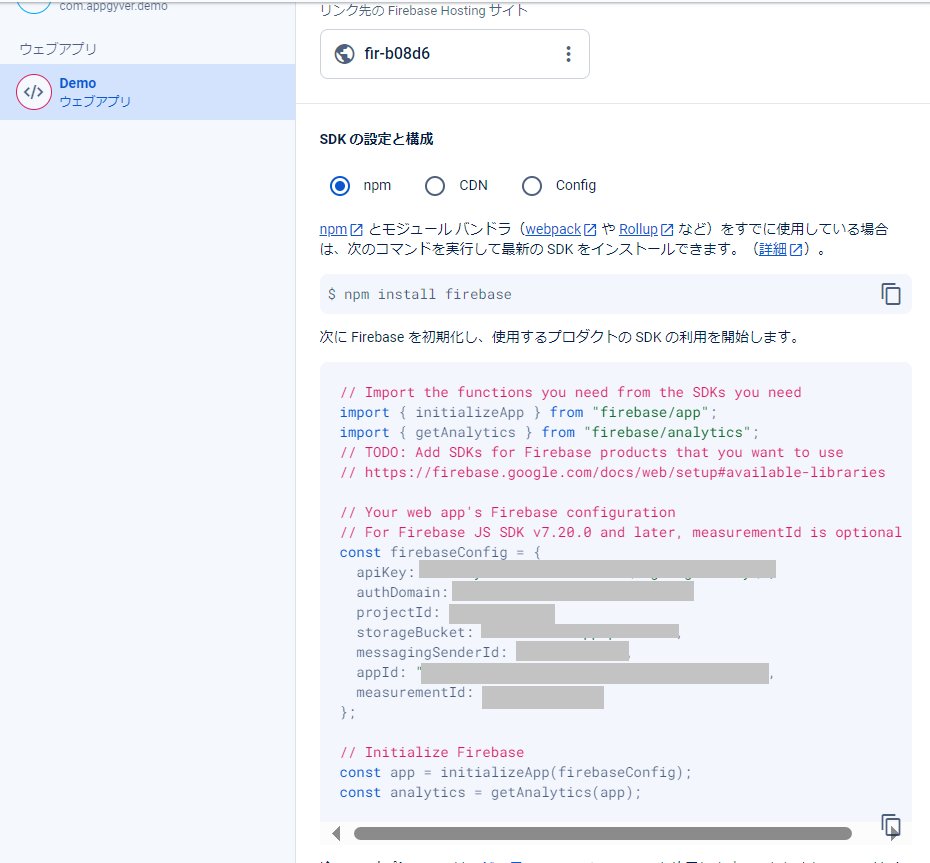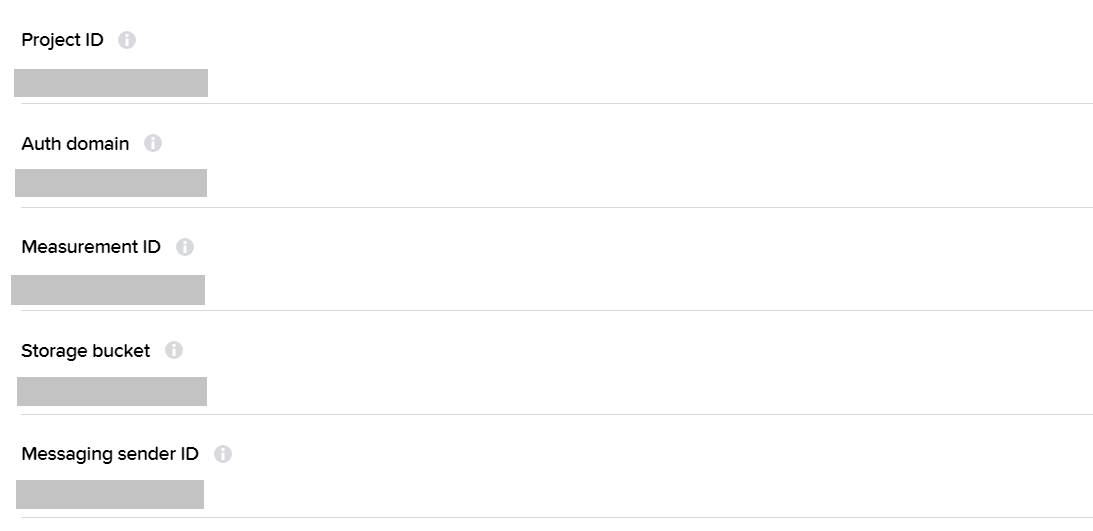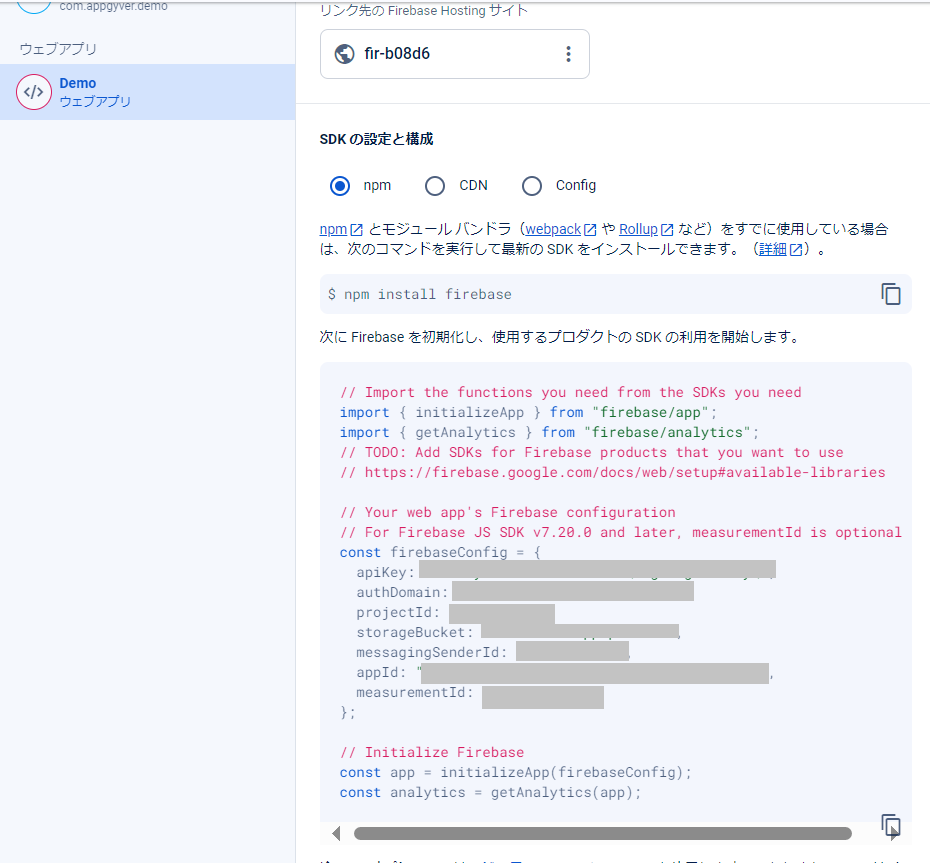SAP AppGyverとGoogle Firebaseの連携について
2023年12月27日
GSL Tech Blogでは、過去にSAP AppGyverについてご紹介してきました。
SAP AppGyverは、SAP BuildにおけるiOS、Android、デスクトップ、Webなど多くのデバイスに対応したアプリケーションを簡単な操作で作成できるローコード・ノーコードツールです。
しかし、SAP AppGyverには、ユーザー認証機能など一般的に必要となる機能が、まだ標準で提供されていません。そのため、スクラッチでの開発が必要です。
そこで、Google社が提供するGoogle Firebase(以下 Firebase)を利用します。
Firebase は、SAP AppGyverとの接続が標準でサポートされており、ユーザー認証だけでなく、ストレージ機能なども用意されています。このサポートのおかげで、SAP AppGyverをFirebaseと連携させ、より簡単にアプリケーションを作成することが可能です。
今回は、SAP AppGyverとFirebaseの連携までをご紹介します。ぜひ、ご一読ください。

1.今回の検証範囲
今回の検証は、SAP AppGyverとFirebaseの連携です。
なお本記事では、SAP AppGyverとFirebaseには、すでにユーザ登録されている前提で解説します。実施する場合、事前に両サービスへのユーザ登録をお願いします。
2.SAP AppGyverとFirebaseの連携の流れ
SAP AppGyverとFirebaseの連携の流れは、以下の通りです。
以下で、詳細を順に見ていきます。
2-1.Firebaseでプロジェクト作成
2-1-1.Firebase(Firebase | Google’s Mobile and Web App Development Platform)からプロジェクトを作成します。任意のプロジェクト名を設定します。
2-1-2.Googleアナリティクスを使用するため、トグルを有効に設定します。Googleアナリティクスアカウントを選択し、プロジェクトを作成します。
2-2.Firebaseアプリケーションの作成
2-2-1.Firebaseプロジェクトが作成後、Web、iOS、Androidの各アプリケーション(以下 アプリ)を追加します。
2-2-2.Webアプリを追加します。アプリのニックネームを設定し、Firebase Hostingのチェックボックスにチェックをいれ、アプリを登録します。最後のステップまで進み、Firebase Hostingへのデプロイを完了させます。
2-2-3.iOSアプリを追加します。AppleバンドルIDとアプリのニックネームを設定し、アプリを登録します。
【2 設定ファイルのダウンロード】でGoogleService-info.plistをダウンロードします。
ダウンロード後、最後のステップまで進み、iOSアプリの登録は完了です。
2-2-4.Androidアプリを追加します。Androidパッケージ名とアプリのニックネームを設定し、アプリを登録します。
【2 構成ファイルをダウンロードして追加する】でgoogle-services.jsonをダウンロードします。
ダウンロード後、最後のステップまで進み、Androidアプリの登録は完了です。
2-3.SAP AppGyverでプロジェクト作成
2-3-1.SAP AppGyverのロビーからプロジェクトを作成します。
プロジェクト名はアルファベットで任意の名前を設定します。
作成ボタンを押して、SAP AppGyverプロジェクトの作成は完了です。
2-4. SAP AppGyver Connecterの設定
2-4-1.作成したSAP AppGyverプロジェクトのDataタブを選択し、【CONFIGURE GOOGLE FIREBASE】へ進みます。
Firebaseのトグルを有効に設定します。
2-4-2.Web、iOS、Androidのapp configuration設定が表示されるため、すべてのトグルを有効に設定します。
2-4-3. iOS app configurationを設定します。設定する項目はiOS app ID、iOS API Keyの2項目です。
FirebaseにiOSアプリを追加する際にダウンロードしたGoogleService-info.plistを開き、入力する値を確認します。
iOS app IDにはGOOGLE APP ID、iOS API KeyにはAPI_KEYの値を入力します。
2-4-4. Android app configurationを設定します。設定する項目はAndroid app ID、Android API Keyの2項目です。
FirebaseにAndroidアプリを追加する際にダウンロードしたgoogle-services.jsonを開き、入力する値を確認します。Android app IDにはclient_info.mobilesdk_app_id、Android API Keyにはapi_key.current_keyの値を入力します。
2-4-5. Web app configurationを設定します。設定する項目はWeb app ID、Web API Keyの2項目です。
Firebaseでプロジェクトの設定を開き、入力する値を確認します。Web app IDにはappID、Web API KeyにはapiKeyの値を入力します。
2-4-6. Firebase configurationを設定します。設定する項目はProject ID、Auth domain、Measurement ID、Storage bucket、Messaging sender IDの5項目です。
Firebaseでプロジェクトの設定を開き、入力する値を確認します。
それぞれ上記の値を入力します。
2-4-7. 画面右上のSAVEを押し、設定を保存後、SAP AppGyverとFirebaseの連携は完了です。
3.おわりに
今回の記事では、SAP AppGyverとFirebaseを連携する方法についてご紹介しました。
SAP AppGyverをFirebaseに連携することで、データベース機能を簡単に付け加えることができ、SAP AppGyverでの開発の幅を広げることが可能です。
また、Firebaseに組み込まれたGoogleアナリティクス機能を利用することで、アプリ内でのユーザの行動を把握でき、データの分析やアプリの改善に役立ちます。
本記事が、SAP AppGyverを用いた開発を検討されている方のご参考になれば幸いです。今後も本ブログでは、皆様にお役立ちする情報を提供していきます。
参考記事
- SAP AppGyverを使ってみました ー概要編ー 本記事では、SAP AppGyver(コミュニティエディション)で得た知見をまとめています。
- SAP AppGyverを使ってみました ー実践編ー 本記事では、SAP AppGyverを使って実際アプリの作成過程をご紹介します。